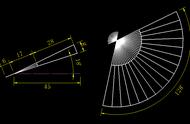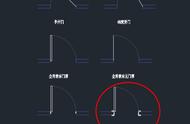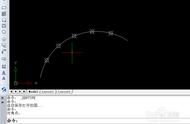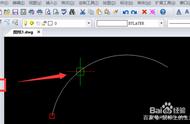点击上方【大水牛测绘】关注我们

在绘制图形过程中,我们常需要使用到旋转指令,那么小伙伴们知道怎样通过旋转指令使图形按照参考线进行旋转呢?今天我们就来讲一下具体操作如下。
1.首先打开CAD绘图软件,进入绘图区域,先简单绘制出一个矩形和一条直线。

2.然后点击绘图区域右边的功能区快捷键【旋转】,或者在命令行中输入:ro,回车。

3.接着根据命令行提示,选择旋转对象矩形,单击右键,再选择直线一端,如图所示。

4.最后我们就可以看到矩形跟着直线一起旋转,此时矩形的下边与直线平行,如下图所示:

以上就是关于CAD中通过参考线进行旋转操作方法的全部内容分享,感兴趣的小伙伴可以参考以上方法进行操作练习。
,